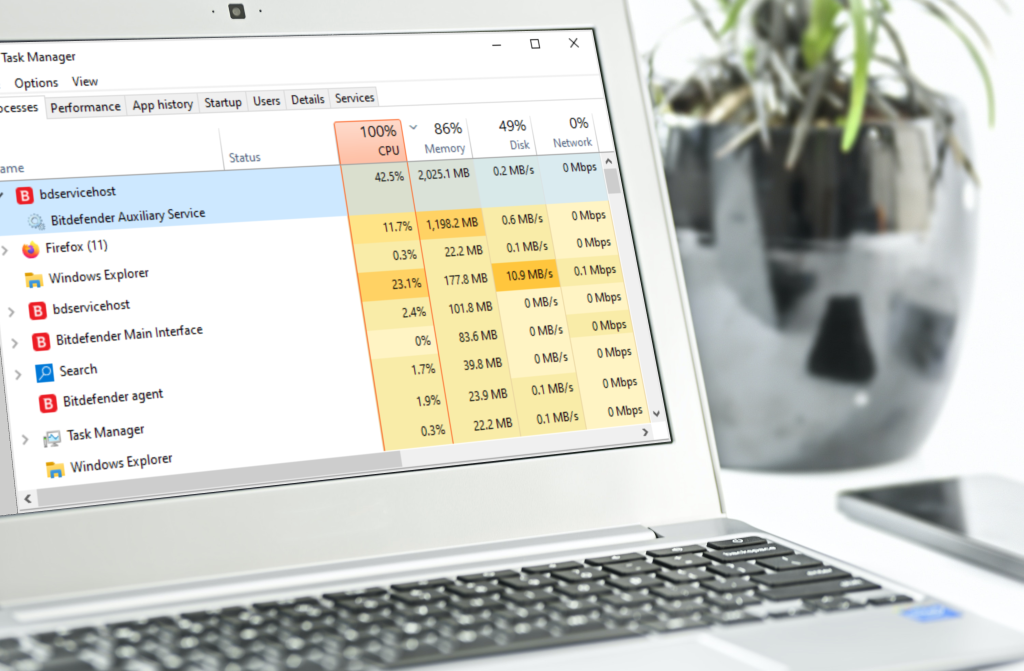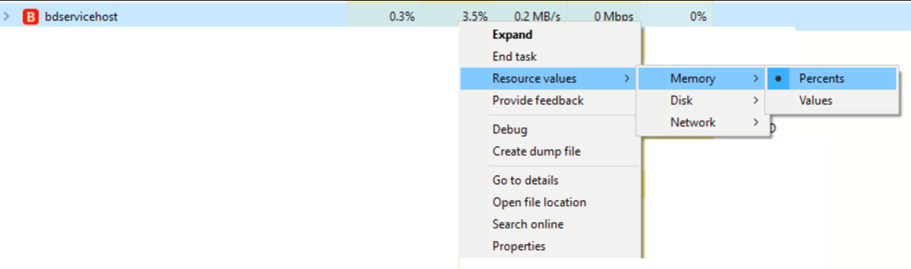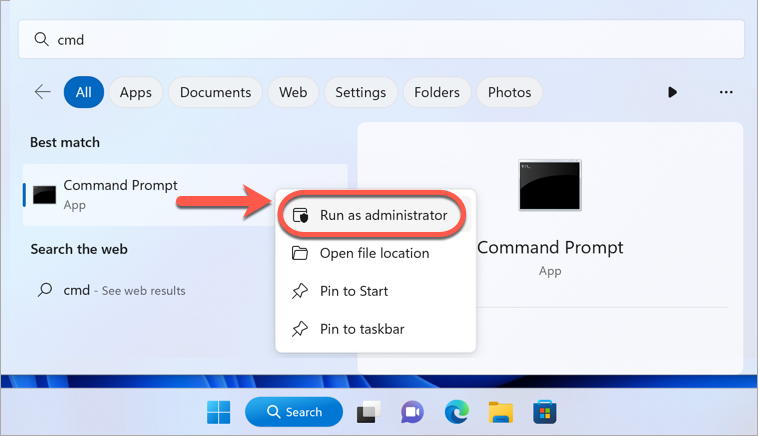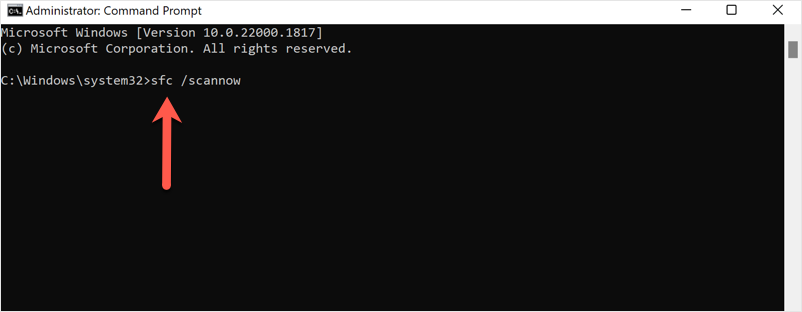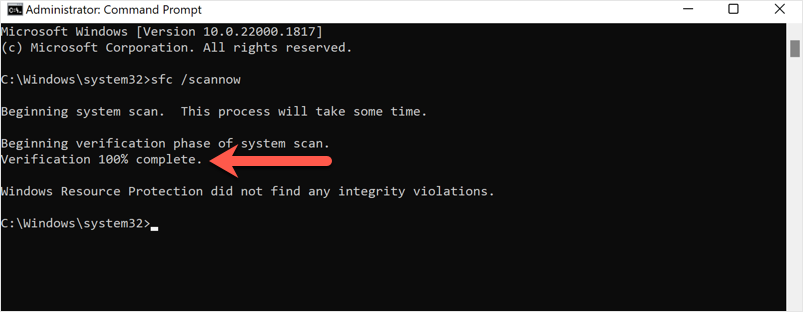Een hoog CPU, schijf en geheugengebruik veroorzaakt door bdservicehost na de installatie van Bitdefender op Windows kan verontrustend zijn. Als u echter de mogelijke oorzaken begrijpt en de voorgestelde oplossingen toepast die in dit artikel worden besproken, kunt u het probleem beperken en zorgen voor een balans tussen systeembeveiliging en prestaties.
Wat is bdservicehost?
bdservicehost.exe bevindt zich in C:\Program Files\Bitdefender\Bitdefender Security\ en is het belangrijkste onderdeel van de anti-malwarediensten van Bitdefender. Het is een beschermd proces dat continu op de achtergrond draait zolang Bitdefender is geïnstalleerd en niet kan worden gestopt, om Windows beter te verdedigen tegen mogelijke cyberaanvallen op kritieke systeemonderdelen.
Bdservicehost bestaat uit meerdere processen die verschillende functies vervullen:
- Het bevat het virusschild van Bitdefender, dat voortdurende bescherming biedt door actief het gedrag van bestanden en processen op uw computer te bewaken en te analyseren.
- Daarnaast bevat het de hulpcomponenten van Bitdefender die extra taken uitvoeren en de primaire functies van het antivirusprogramma ondersteunen.
Normaal processor, geheugen en schijfgebruik
Normaal gesproken gebruikt bdservicehost ongeveer 500 MB geheugen. Er is daarom geen reden tot bezorgdheid als u geheugengebruik waarneemt binnen dit typische bereik voor de activiteiten van Bitdefender.
Bdservicehost gebruikt geen CPU wanneer de computer inactief is als Bitdefender niet scant of andere automatische taken op de achtergrond uitvoert.
Tijdens een on-demand of achtergrondscan die wordt uitgevoerd door Bitdefender is het normaal dat het CPU-, RAM- en schijfgebruik toeneemt. Scannen omvat intensieve processen die aanzienlijke bronnen vereisen om bestanden, mappen en systeemgebieden te analyseren op potentiële bedreigingen. De tijdelijke toename in het gebruik van bronnen die optreedt tijdens de systeemscan en quickscan van Bitdefender is een normaal onderdeel van de werking ervan. Het vertraagt Windows niet significant en moet niet worden geïnterpreteerd als een teken van problemen.
Berekening van bdservicehost RAM-gebruikspercentage
Om het daadwerkelijke gebruikte geheugen te bepalen dat in percentages wordt weergegeven in Taakbeheer, moet u kijken naar het geheugengebruik van alle toepassingen die worden vermeld onder het proces bdservicehost.
- Om het percentage geheugengebruik van bdservicehost te berekenen: klik met de rechtermuisknop op bdservicehost in Taakbeheer > selecteer Bronwaarden > Geheugen > Percentages.
Deze actie laat precies zien hoeveel geheugen bdservicehost gebruikt in verhouding tot andere draaiende processen.
Het hoge CPU en geheugengebruik van bdservicehostverhelpen
Hoewel bdservicehost is ontworpen om efficiënt te werken, hebben sommige gebruikers te maken gehad met een hoger CPU- en geheugengebruik dan verwacht. Hier volgen enkele stappen die u kunt nemen om abnormaal hoog CPU- en geheugengebruik gerelateerd aan bdservicehost.exe op te lossen:
1. Bitdefender bijwerken. Zorg ervoor dat u de nieuwste versie van uw Bitdefender-beveiligingsoplossing hebt voor optimale prestaties. Nieuwere build-versies bevatten vaak bugfixes, nieuwe functies en prestatieverbeteringen.
2. Verwijder andere beveiligingsoplossingen. Conflicten tussen meerdere antivirusprogramma's kunnen leiden tot hoog CPU-gebruik en zelfs een goede detectie van malware verhinderen. Verwijder de andere antivirussoftware en kijk of het CPU-gebruik weer normaal wordt.
3. Voer een System File Checker (SFC) uit om er zeker van te zijn dat het probleem niet systeemgerelateerd is. De SFC-scan is een ingebouwd hulpprogramma van Windows dat corrupte of beschadigde systeembestanden controleert en repareert. Om een SFC-scan uit te voeren:
- Klik op het menu ⊞ Windows Start, typ
cmden klik vervolgens met de rechtermuisknop op Opdrachtprompt in de resultaten en selecteer Als administrator uitvoeren.
- Typ in het opdrachtpromptvenster
sfc /scannowen druk op Enter op uw toetsenbord.
- Wacht tot de verificatie is voltooid.
Als de SFC-scan het CPU-/schijfgebruik niet kan herstellen, ga dan door naar de volgende stap.
4. Pas de scanopties van Bitdefender aan om de impact op systeembronnen te verminderen. U kunt bijvoorbeeld scans plannen tijdens perioden van laag computergebruik of de scanfrequentie verlagen.
5. Sluit niet-kritieke bestanden en mappen uit van het scannen door Bitdefender om de scanbelasting te verminderen en de prestaties te verbeteren. Als het probleem bijvoorbeeld alleen optreedt bij het gebruik van een bepaald programma of bij het compileren van software in een bepaalde map, enzovoort, voeg dan die specifieke toepassingen en de mappen die ze openen toe aan de uitzonderingenlijst in Bitdefender.
- Hoe bestanden en mappen uit te sluiten van de Bitdefender Antivirus scan
- Een uitzondering toevoegen aan Advanced Threat Defense
6. Neem contact op met de ondersteuning van Bitdefender. Als het probleem aanhoudt, neem dan contact op met de technische ondersteuning van Bitdefender voor verdere assistentie.
Probeer indien mogelijk de hoofdoorzaak voor het ongewoon hoge gebruik van bdservicehost op uw computer te bepalen en aan hen door te geven. Op die manier kunnen zij gerichte aanbevelingen doen om de onderliggende oorzaak aan te pakken. Zo kunt u de oorzaak identificeren:
- Begin met het observeren of het hoge gebruik constant is, aanhoudt na het opnieuw opstarten van de pc, of met tussenpozen optreedt.
- Als het probleem alleen optreedt op bepaalde intervallen, bij het uitvoeren van bepaalde toepassingen, of wanneer de laptop is aangesloten, kan er een patroon zijn dat helpt bij het vinden van de oorzaak.
- Schakel tijdelijk alle Bitdefender-functies uit en kijk of de situatie verbetert. Schakel vervolgens één functie tegelijk in. Deze stapsgewijze aanpak helpt om het probleem te beperken tot een specifieke Bitdefender-functie.